Hvordan fikse Start-menyfeil på Windows 10 april 2018
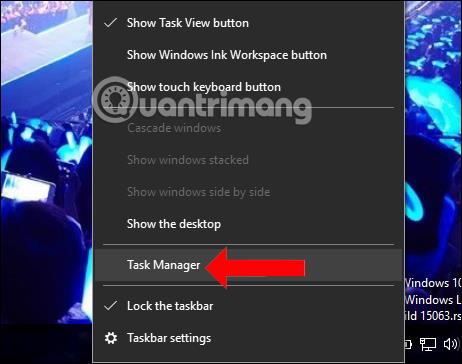
Ved oppdatering til Windows 10 april 2018 kan noen datamaskiner ikke åpne Start-menyen på grunn av Live Tile-datafeil.
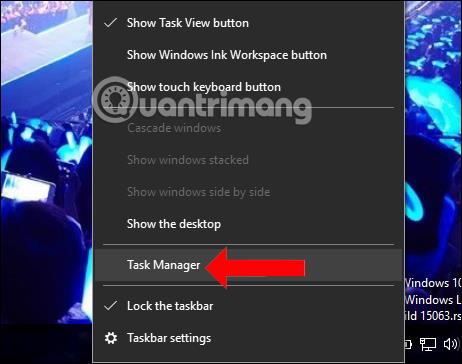
Det er ganske mange tilfeller der det oppstod noen feil på systemet etter oppdatering av Windows 10 april 2018 , for eksempel feil på tom skjerm , tidslinjefeil fungerer ikke ,... eller feil med å ikke kunne åpne Start-menyen. Denne feilen kan skyldes at Live Tile-dataene i Start-menyen er ødelagt, så vi kan ikke åpne Start-menyen, i tillegg til at Start ikke fungerer på Windows 10 april 2018.
Instruksjoner for å fikse startfeil på Windows 10 april 2018
Metode 1: Start enheten på nytt
Start datamaskinen på nytt for å fikse feilen ovenfor.
Metode 2: Start Windows Utforsker på nytt
Trinn 1:
Du trykker Ctrl + Alt + Delete for å åpne Oppgavebehandling eller høyreklikker på oppgavelinjen og velger Oppgavebehandling .
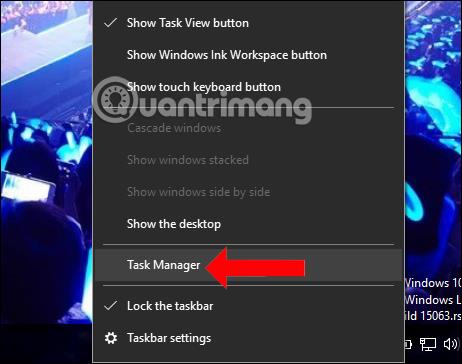
Steg 2:
Bytt til det nye grensesnittet og klikk på Prosess-fanen , finn deretter Windows Utforsker og klikk på Start på nytt for å starte på nytt.
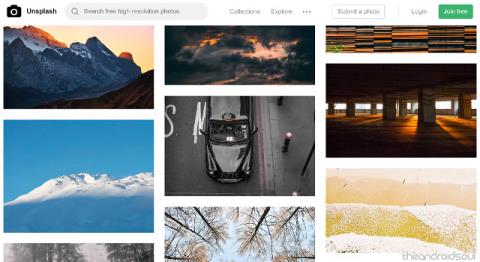
Metode 3: Bruk feilsøkingsprogrammet Start-menyen
Microsoft tilbyr verktøy for å fikse feil på Start-menyen. Klikk på lenken nedenfor for å laste ned redigeringsverktøyet for Start-menyen. Klikk deretter på startmenu.diagcab-filen for å starte reparasjonsverktøyet.
I det første grensesnittet klikker du på Avansert og velger deretter Bruk reparasjoner automatisk . Klikk Neste for å vente på feilsøkingsverktøyet.
Steg 2:
Etter å ha skannet etter feil, vil du se en feilmelding på Start-menyen. Verktøyet vil automatisk fikse feilen, men hvis det er en linje Tile-databasen er korrupt med meldingen Ikke fikset, må du bytte til metoden nedenfor.
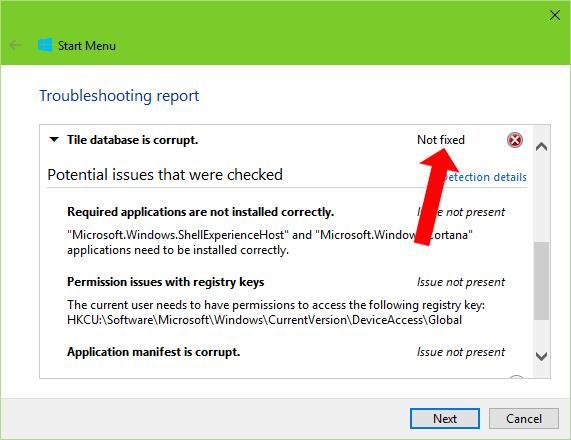
Metode 4: Rett opp Start-menyfeil ved å bruke ledetekst
Trinn 1:
I søkefeltet på Windows skriver du inn nøkkelordet cmd og søkeresultatene vises. Høyreklikk ledetekst og velg Kjør som administrator .
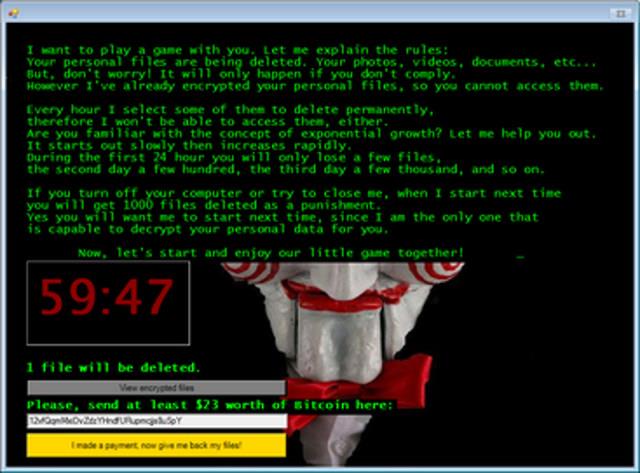
Steg 2:
Skriv deretter inn kommandoen nedenfor og trykk Enter for å kjøre.
Vent til denne prosessen er fullført og se linjen Operasjonen ble fullført, fortsett deretter å lime inn kommandoen nedenfor og trykk også Enter.
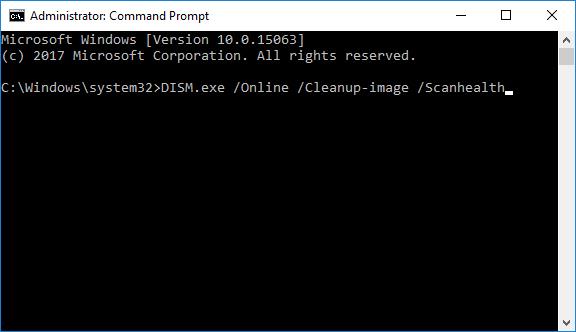
Trinn 3:
Når du ser linjen Gjenopprettingsoperasjonen er fullført , starter du datamaskinen på nytt for at endringene skal tre i kraft.
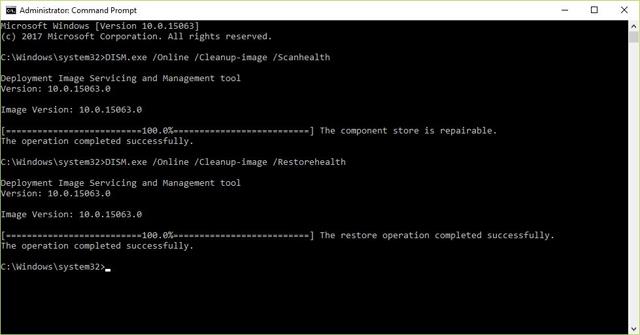
Etter redigering vil dataene på Live Tittel vises igjen, noe som betyr at Start-menyen vil fungere. Bruk metodene ovenfor én etter én for å fikse Start-menyfeil på Windows 10 april 2018.
Se mer:
Håper denne artikkelen er nyttig for deg!
Har du noen gang lurt på hvilke programmer på datamaskinen din som bruker mikrofonen din? En ny funksjon i Windows' mai 2019-oppdatering vil svare på det spørsmålet.
Når de ser WWAHost.exe, tror mange feilaktig at det er et virus og lurer på om de bør fjerne det eller ikke.
Når du bruker en lokal brukerkonto, vil du kanskje endre eller slette kontopassordet. Følg instruksjonene nedenfor for å endre eller fjerne passordet for lokal konto i Windows 10.
Samtalevisning – samtalevisning på Windows Mail vil gruppere alle meldinger med samme emne i en enkelt visningsliste. Denne funksjonen er ganske nyttig for å spore e-postemner bidratt av mange mennesker. Men noen ganger når du vil finne en viktig e-post, er ikke samtalevisning nyttig i det hele tatt.
Når du åpner denne PC-en på Windows 10, vil du se 6 mapper som vises, inkludert skrivebord, bilder, dokumenter, videoer, nedlastinger, musikk. Så hvordan kan jeg skjule disse mappene når jeg åpner denne PC-en?
I denne artikkelen vil Quantrimang veilede deg hvordan du setter Task Manager til å alltid flyte over andre applikasjoner på Windows 10.
Et tema i Windows er en gruppe innstillinger, farger, lyder og lignende konfigurasjonsalternativer som bestemmer hvordan brukergrensesnittet vises. Et tema brukes til å tilpasse datamaskinmiljøet for enkel bruk.
Windows 10 viser dato og klokkeslett på oppgavelinjen. Med standardinnstillinger viser ikke Windows 10 ting på oppgavelinjen. Hvis du ofte blir forvirret over ukedagene, kan du konfigurere Windows 10 til å vise dagen ved siden av dato og klokkeslett.
Windows 10-datamaskiner er en skattekiste av skjulte funksjoner som du kan aktivere manuelt for å forbedre sikkerheten ytterligere. I denne artikkelen vil Quantrimang.com introdusere de beste sikkerhetsfunksjonene du bør prøve på Windows 10.
Hvordan bringe kommandoprompt og kommandoprompt (admin) tilbake til Power User Menu, vennligst se artikkelen nedenfor av Tips.BlogCafeIT.









